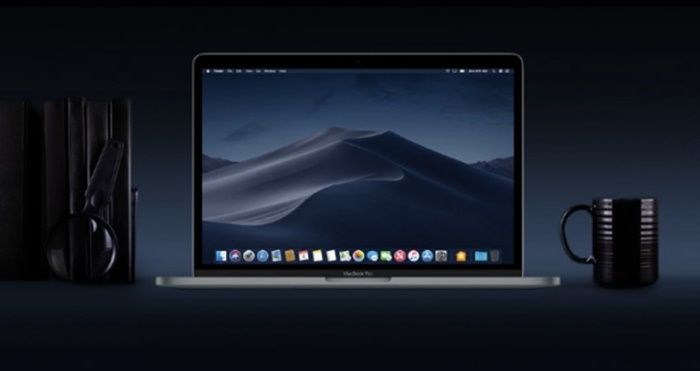Jak szybko usunąć pokaz slajdów z dowolnej witryny internetowej uisng Deslide
Wiele witryn internetowych używa pokazów slajdów do artykułów opartych głównie na listach. I nawet jeśli nie ma nic złego w pokazach slajdów wykonanych prawidłowo. Maksymalni wydawcy używają go, aby uzyskać więcej wyświetleń zgodnie ze stronami internetowymi, co prowadzi do innych reklam. To koszmar z punktu widzenia rynku docelowego. Spędzasz więcej czasu na klikaniu Dalej i czekaniu niż na szczerym czytaniu. Ogólnie rzecz biorąc, spowalnia tempo przeglądania, ale dodatkowo zakłóca czytanie. Powiemy, jak szybko usunąć pokaz slajdów z dowolnej witryny internetowej za pomocą Deslide.
Zwykle skaczę do następnego, aby wyszukać wyniki, jeśli widzę jakiś pokaz slajdów na stronie internetowej. Ale od czasu do czasu nie jest to alternatywa. Więc jeśli jesteś podobny do mnie, który nienawidzi slajdów, na szczęście niektóre narzędzia mogą szybko usunąć niepokojące pokaz slajdów i przekształcić je w jedną łatwą do nauki stronę internetową.

1. Deslide
- Możesz użyć tej aplikacji internetowej, aby usunąć plik pokaz slajdów i zapisz je w jednym artykule na stronie.
- Zobacz poniższy animowany gif przedstawiający sposób, w jaki się maluje.
- Szybko usuń pokaz slajdów ze strony internetowej
- Witryna pomaga ponad 2 tys. Witryn, w tym oficjalnej witryny Slideshare. Autor aplikacji wskazuje na stworzenie Bookmarklet of deslide, dostępnego za jednym kliknięciem.
- Aby utworzyć zakładkę, odwiedź stronę profesjonalną deslide (link na dole artykułu), po czym przeciągnij i upuść zakładkę „deslide” na stronie głównej w obszarze zakładek przeglądarki (naciśnij CTRL + B, jeśli nie jest już widoczna). I to wszystko. Następnym razem, gdy natkniesz się na pokaz slajdów, z pewnością kliknij zakładkę Deslide, a uruchomi się wszystkie slajdy w nowej karcie.
- Lub zawsze możesz to robić w starodawny sposób, tj. Powiel - wklej adres URL witryny zawierającej slajdy do strony Deslide.
2. PageZipper
Jak sama nazwa wskazuje, PageZipper jest darmowym bookmarkletem, który mechanicznie łączy wszystkie następne strony w jedną. Aby zainstalować program PageZipper w swojej przeglądarce, rzeczywiście przeciągnij to hiperłącze: PageZipper do paska narzędzi zakładek. Po uruchomieniu za każdym razem, gdy odwiedzasz witrynę internetową z pokazem slajdów, bez wątpienia przewijasz w dół do dołu strony internetowej, PageZipper automatycznie przesyła następną stronę internetową do najniższej części strony. Jeśli nie widzisz paska zakładek, przejdź do widoku i wybierz „Pokaż pasek zakładek”.
Zobacz także: Użytkownicy iPhone'a 5 będą musieli wkrótce zaktualizować się do najnowszej wersji